PDFelement - Un éditeur de PDF simple et puissant
Découvrez la façon la plus simple de gérer les PDF avec PDFelement !
La signature numérique des documents devient une tâche courante pour les professionnels. Mais comment prouver qu'une signature numérique est légitime ? Qu'il n'est pas falsifié ? Vous pouvez signer un pdf avec un certificat pour ce faire. Le certificat contient des informations cryptées qui vous sont propres. Il prouvera aux gens que vous êtes bien le signataire, vérifiant ainsi l'authenticité et l'intégrité du document.
Les informations que vous trouverez ci-dessous vous permettront de mieux connaître les certificats de signature numérique. En outre, vous découvrirez deux solutions PDF fantastiques qui vous permettent d'attacher des certificats de signature numérique (DSC) aux fichiers PDF. Alors, sans plus attendre, plongeons dans le vif du sujet.

Dans cet article
Partie 1. Qu'est-ce qu'une signature basée sur un certificat ?
Un certificat de signature numérique est différent d'une signature électronique. Il s'agit d'un marquage que vous apposez sur les documents pour montrer que vous en approuvez le contenu. Mais d'autres personnes peuvent faire semblant. C'est pourquoi il faut le faire reposer sur un certificat. Il crypte des informations uniques jusqu'à la signature et utilise des identifiants certifiés pour l'authentification. Cela permet de confirmer l'authenticité et l'intégrité du document.
Partie 2. Signature numérique ou signature électronique, laquelle utiliser ?
Pour les documents qui ne sont pas très importants, vous pouvez utiliser les signatures électroniques pour signer le document. En revanche, utilisez les signatures numériques pour les documents importants. Un scénario d'utilisation est celui de la signature de contrats.
Les signatures numériques permettent à votre partenaire, à votre patron, à vos employés ou à toute autre personne concernée de savoir que c'est vous qui avez signé le document. Cela rend le document plus crédible.
Partie 3. Ajout d'un certificat de signature numérique à un fichier PDF à l'aide d'Adobe Acrobat
Adobe Acrobat Pro DC est l'un des outils permettant aux utilisateurs d'ajouter des certificats numériques aux PDF. Pour cela, vous devez préparer certaines choses. Vous avez besoin d'une image de votre signature enregistrée au format PDF. Ensuite, vous devez créer ou obtenir une carte d'identité numérique.
Une carte d'identité numérique contient une clé privée, un certificat une clé publique, etc. Le programme utilise la clé privée pour créer une signature basée sur un certificat. Quant au certificat, il s'agit d'une référence appliquée automatiquement au document signé. Cela permet de vérifier le document lorsque les destinataires l'ouvrent.
Cela peut sembler bien trop compliqué, mais c'est plus simple que cela. Voici un guide sur la création et la gestion de signatures basées sur des certificats dans Adobe Acrobat.
Obtenir une carte d'identité numérique
Vous pouvez obtenir un identifiant numérique auprès de votre entreprise ou en acheter un auprès d'un partenaire Adobe en matière de sécurité. Si ces options ne sont pas envisageables, vous pouvez créer un certificat d'identité numérique auto-signé. Voici un guide sur la façon d'en fabriquer un.
Étape 1 Appuyez sur Modifier les préférences > Signatures dans Adobe Acrobat.
Étape 2 Sous Identifiants et certificats de confiance, appuyez sur Plus.
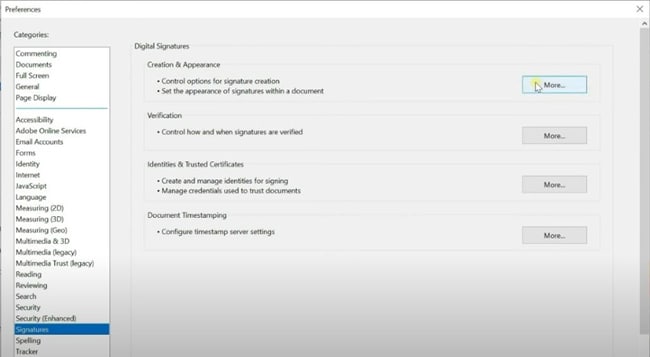
Étape 3 Appuyez sur Identités numériques > Ajouter une identité.
Étape 4 Choisissez Un nouvel identifiant numérique que je veux créer maintenant>Suivant.
Étape 5 Sélectionnez l'endroit où stocker l'identifiant numérique. Appuyez sur Suivant.
Étape 6 Saisissez les informations demandées dans la fenêtre suivante. Il comprend votre nom, le nom de votre organisation, l'unité de votre organisation, votre adresse électronique et votre pays. Vous pouvez également sélectionner l'algorithme de clé que vous préférez et spécifier à quoi sert l'identifiant numérique. Appuyez sur Suivant.
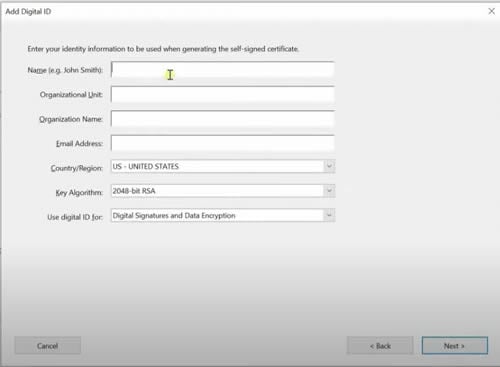
Étape 7 Appuyez sur Parcourir pour sélectionner l'emplacement de stockage de l'identifiant numérique. (Facultatif)
Étape 8 Définir un mot de passe pour l'identifiant numérique.
Étape 9 Appuyez sur Terminer.
Ajoutez une apparence à la signature numérique
Étape 1 Appuyez sur Editer > Préférences > Signatures dans Adobe Acrobat.
Étape 2 Dans la section Création et apparence, appuyez sur Plus.
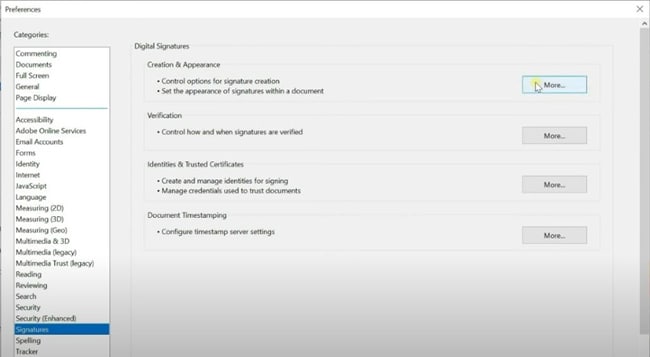
Étape 3 Dans le panneau Préférences de création et d'apparence, appuyez sur Nouveau.
Étape 4 Donnez un titre à l'apparition.
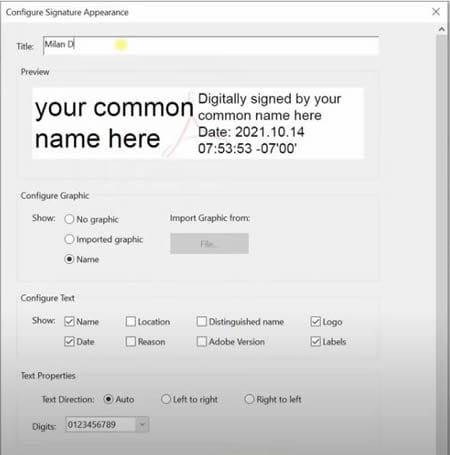
Étape 5 Sous la Configuration des graphiques, sélectionnez Graphique importé > Fichier. Importez le PDF contenant l'image de votre signature.
Étape 6 Appuyez sur OK > OK.
Étape 7 Sélectionnez les informations que vous souhaitez voir apparaître sur la signature dans la section Configurer le texte. Le Nom distinctif affiche votre nom, votre organisation et votre pays sur la base de votre identifiant numérique. Les autres, comme Date, Lieu ou Logo, affichent ce que vous attendez d'eux.
Étape 8 Appuyez sur OK.
Signer un PDF avec un certificat de signature numérique sur Adobe Acrobat
Étape 1 Ouvrez le PDF que vous souhaitez signer avec Adobe Acrobat.
Étape 2 Appuyez sur Outils > Certificats.
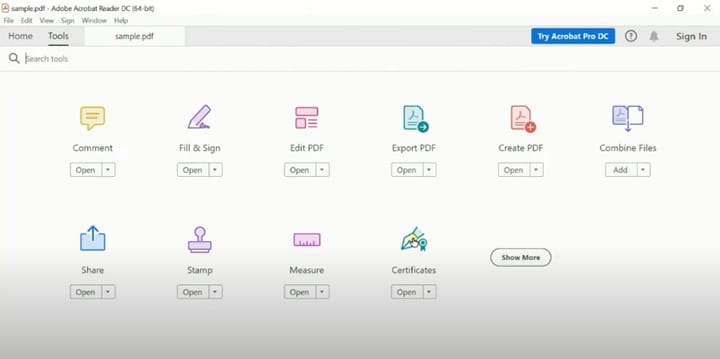
Étape 3 Appuyez sur Signature numérique. Cliquez une fois sur le document et faites glisser votre pointeur pour créer un cadre dans lequel votre signature numérique apparaîtra.

Étape 4 Sélectionnez l'identifiant numérique que vous avez créé, puis cliquez sur Continuer.
Étape 5 Dans la section Apparence, sélectionnez l'apparence que vous avez créée.
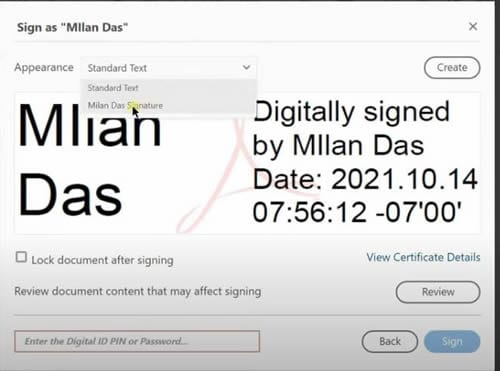
Étape 6 Cochez la case Verrouiller le document après signature pour que personne ne puisse modifier le fichier PDF après l'avoir signé.
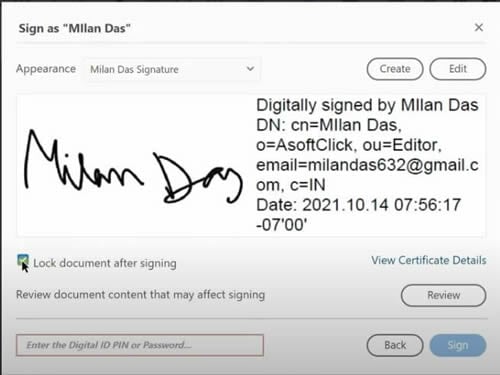
Étape 7 Saisissez le mot de passe que vous avez défini pour votre identifiant numérique.
Étape 8 Appuyez sur Signer.
Étape 9 Sauvegardez le document signé sur votre ordinateur.
Vous pouvez également regarder la vidéo ci-dessous pour voir comment créer et utiliser un certificat de signature numérique sur Adobe Acrobat :
Partie 4. Comment signer un PDF avec un certificat de signature numérique à l'aide de PDFelement
Que faire si l'outil de signature d'Adobe Acrobat est trop compliqué pour vous ? Vous pouvez utiliser PDFelement à la place. Wondershare PDFelement est un autre outil que vous pouvez utiliser pour signer des documents à l'aide d'un certificat de signature numérique. Il s'agit d'une alternative plus économique et plus conviviale à Adobe Acrobat. Malgré son prix plus bas et sa simplicité, le programme rivalise avec Adobe Acrobat en termes de fiabilité.
 100% sécurité garantie
100% sécurité garantie  100% sécurité garantie
100% sécurité garantie  100% sécurité garantie
100% sécurité garantie  100% sécurité garantie
100% sécurité garantie Voici comment joindre des signatures basées sur des certificats à des fichiers PDF en utilisant PDFelement :
Étape 1 Ouvrez le fichier que vous souhaitez signer avec PDFelement.
Étape 2 Rendez-vous dans l'onglet Protéger et sélectionnez Signer le document.

Étape 3 Appuyez une fois sur le document où vous souhaitez que la signature apparaisse.
Étape 4 Appuyez sur Nouvelle ID > Je veux créer une nouvelle ID numérique > Suivant.
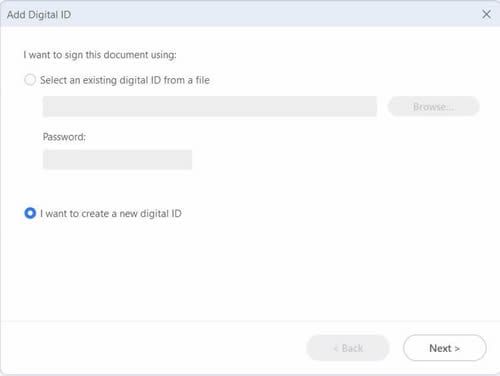
Étape 5 Sélectionnez l'endroit où vous souhaitez stocker votre identifiant numérique. Appuyez sur Suivant.
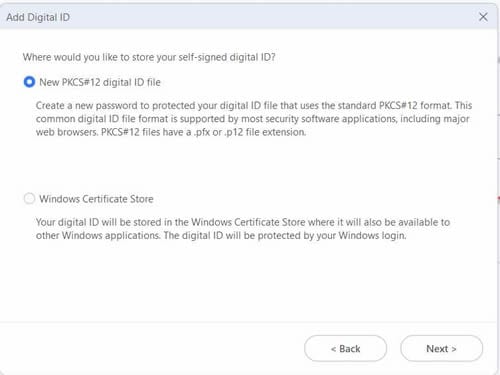
Étape 6 Saisissez les informations nécessaires telles que votre nom et votre adresse électronique. Appuyez sur Suivant.
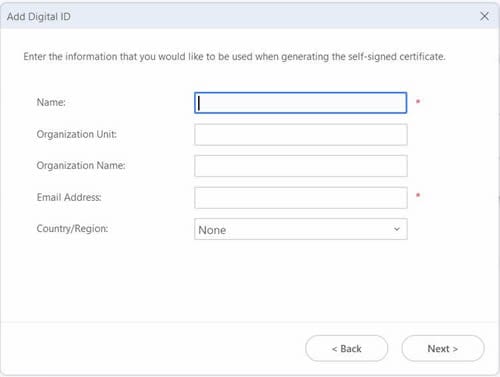
Étape 7 Définissez un mot de passe pour votre signature numérique basée sur un certificat, puis appuyez sur Terminer.
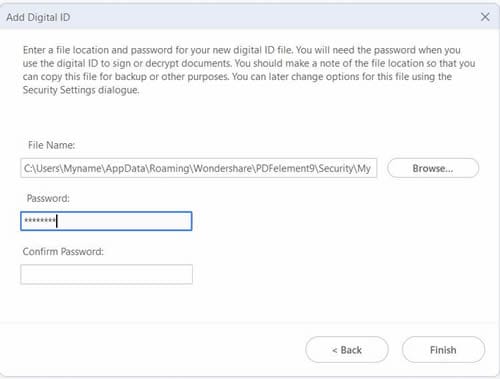
Étape 8 Saisissez votre mot de passe pour utiliser l'identifiant numérique que vous venez de créer.
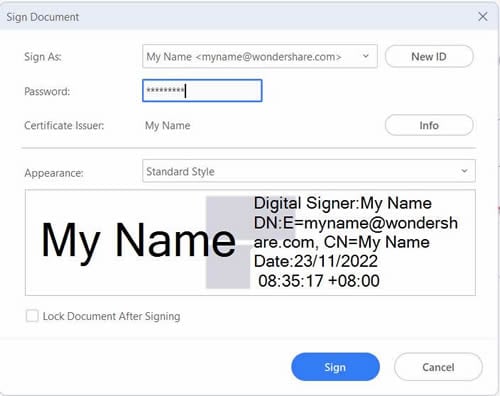
Étape 9 SélectionnezCréer un nouveau style dans la section Apparence. Ceci est facultatif mais fortement recommandé.
Étape 10 Ajoutez un titre à l'apparence que vous créez.
Étape 11Dans le cadre de la Configuration des graphiques, sélectionnez Graphique importé > Parcourir. Trouvez une image de votre signature. Contrairement à Adobe Acrobat, il ne doit pas nécessairement se trouver dans un fichier PDF.
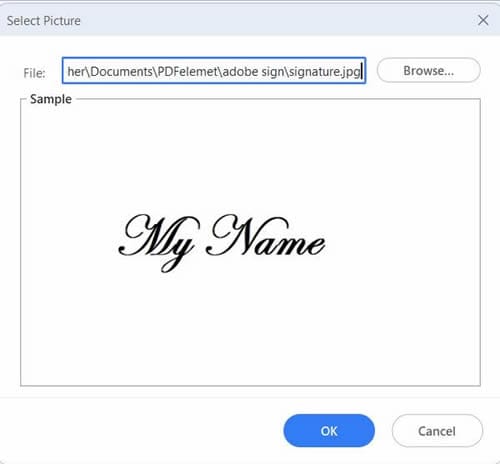
Étape 12 Appuyez sur OK > OK.
Étape 13 Cochez la caseVerrouiller le document après signature
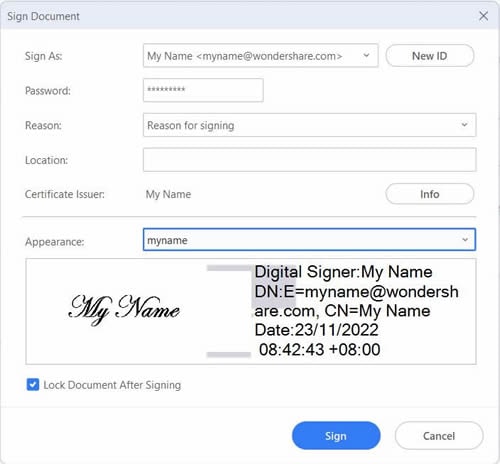
Étape 14 Appuyez sur Signer. PDFelement crée un nouveau fichier pour le document signé. Donnez-lui un nom et enregistrez-le.
Partie 5. Pourquoi nous aimons PDFelement
Élément PDF vous permet d'attacher gratuitement des DSC à des fichiers PDF. Vous ne pouvez pas le faire avec la version gratuite d'Adobe Acrobat, qui ne permet que la visualisation des PDF. Cependant, vous devez toujours acheter la version payante de PDFelement pour supprimer le filigrane. Heureusement, PDFelement est moins cher qu'Adobe Acrobat.
 100% sécurité garantie
100% sécurité garantie  100% sécurité garantie
100% sécurité garantie  100% sécurité garantie
100% sécurité garantie  100% sécurité garantie
100% sécurité garantie Un autre point positif de PDFelement est la facilité avec laquelle il est possible de créer et de gérer des signatures numériques. Comme il accepte les fichiers JPEG et PNG comme apparence pour les signatures, le processus est plus simple. Il n'est pas nécessaire de convertir d'abord l'image en PDF.
Dans l'ensemble, PDFelement est une option solide pour ajouter des certificats de signature numérique aux fichiers PDF.
Partie 6. Autres offres de Wondershare PDFelement
Élément PDF vous permet également de créer des signatures électroniques de base. Vous pouvez opter pour cette option lorsque vous établissez ou signez des documents peu importants, par exemple une lettre d'autorisation pour la réception d'un colis.
Mais ce n'est pas tout. PDFelement, même la version gratuite, est un véritable éditeur de PDF. Vous pouvez extraire des données de formulaires, reconnaître et remplir des formulaires, effectuer une reconnaissance optique de caractères (OCR) sur des documents et ajouter des commentaires et des notes.
En outre, PDFelement est également une visionneuse, un convertisseur et une fusion de PDF. Cela dit, il en a pour son argent.
 100% sécurité garantie
100% sécurité garantie  100% sécurité garantie
100% sécurité garantie  100% sécurité garantie
100% sécurité garantie  100% sécurité garantie
100% sécurité garantie Partie 7. FAQs
Voici quelques questions fréquemment posées sur les certificats de signature numérique.
1. Dois-je utiliser des signatures de certificats ?
Oui, vous devez le faire, en particulier pour les documents importants tels que les contrats. Il garantit l'authenticité et l'intégrité du document, car il indique au destinataire que c'est vous qui avez signé le document. Elle est mieux acceptée qu'une signature électronique de base, en particulier dans le monde des affaires.
1. Quelle est l'utilité du certificat ID ?
Un certificat ID est un document électronique utilisé pour vérifier l'identité d'une personne. Vous pouvez identifier une personne, une entreprise, un serveur ou une autre entité au moyen d'un certificat ID. En outre, vous pouvez associer cette identité à une clé publique. Essentiellement, il fournit au destinataire des données cryptées, confirmant que vous êtes bien la personne qui a signé un document. Pensez à quelque chose comme des empreintes digitales, mais numériques.
Conclusion
La signature de documents à l'aide de certificats de signature numérique est le meilleur moyen de signer des documents PDF. Il rend le document beaucoup plus sûr et fait en sorte que son authenticité et son intégrité ne soient pas remises en question. Bien entendu, vous devez disposer d'un outil PDF doté de cette fonction. Nous recommandons Wondershare PDFelement, une solution PDF rapide, riche en fonctionnalités et abordable. Il vous permet d'apposer des signatures basées sur des certificats aux PDF et de faire bien plus encore.
 100% sûr | Sans publicité |
100% sûr | Sans publicité |



